Ako previesť RAR súbor na ZIP vo Windows

Máte nejaké RAR súbory, ktoré chcete previesť na ZIP súbory? Naučte sa, ako previesť RAR súbor na formát ZIP.
iPhone 14 Pro a Pro Max sú najnovšie vlajkové zariadenia od spoločnosti Apple, ktoré prichádzajú s množstvom jedinečných a nových funkcií, ako je Dynamic Island. Dynamic Island je softvérová funkcia, ktorá využíva nový výrez displeja a ponúka nový spôsob interakcie s vaším zariadením. Prichádzajúce upozornenia,
Face ID a ďalšie sa teraz zobrazujú v Dynamic Island bez prerušenia vášho pracovného postupu, čo vám poskytuje nový spôsob interakcie s aktivitami na pozadí na vašom iPhone. Pomocou Dynamic Island môžete ovládať prehrávanie hudby, zobrazovať navigačné pokyny, ovládať nahrávanie obrazovky a oveľa viac. Ak ste nedávno inovovali na iPhone 14 Pro a Pro Max, tu je desať tipov, ktoré vám pomôžu využiť Dynamic Island naplno.
10 najlepších tipov pre Dynamic Island
Tu je našich desať najlepších tipov, ktoré vám pomôžu vyťažiť maximum z Dynamic Island na vašom iPhone 14 Pro alebo Pro Max.
Používajte gestá
Gestá vám môžu pomôcť zrušiť, vrátiť späť a prepínať medzi viacerými aktivitami na vašom iPhone. To sa môže hodiť, ak nechcete sledovať aktivitu alebo ak na pozadí prebieha viacero aktivít. Gestá pre Dynamic Island boli predstavené s vydaním iOS 16.1 a sú zamerané hlavne na gestá swipe-in a swipe-out.
Gestá potiahnutia prstom dovnútra vám pomôžu zrušiť aktivity v Dynamic Island, zatiaľ čo gestá potiahnutia prstom vám pomôžu vrátiť sa späť a prepínať medzi aktivitami. Tu je špecializovaný komplexný sprievodca , ktorý vám pomôže zoznámiť sa s dynamickými ostrovnými gestami a s tým, ako ich môžete používať na svojom iPhone.
Súvisiace: Ako používať gestá v Dynamic Island na iPhone 14 Pro
Skontrolujte batériu AirPods
Airpods sa vo vašom Dynamic Islande zobrazia vždy, keď sa ich rozhodnete pripojiť k vášmu zariadeniu. Zobrazia sa s malou animáciou, ktorá sa objaví na vašom dynamickom ostrove, a bude reprezentovaná príslušným obrázkom zodpovedajúcim generácii Airpodov, ktoré vlastníte. Obrázok sa zobrazí naľavo od vášho dynamického ostrova, zatiaľ čo aktuálna úroveň nabitia batérie sa zobrazí napravo.
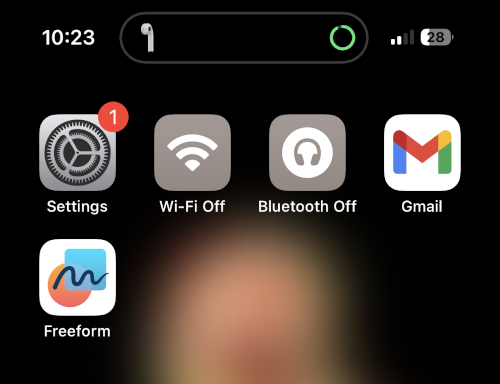
Úroveň batérie bude indikovaná kruhovým indikátorom, ktorý bude vyplnený zelenou farbou v závislosti od aktuálnej životnosti batérie vašich Airpodov. Skrytou funkciou je, že môžete klepnúť a podržať na Dynamic Island, kým je viditeľná výdrž batérie, aby ste si mohli pozrieť názov svojich Airpodov a číselnú úroveň nabitia batérie.
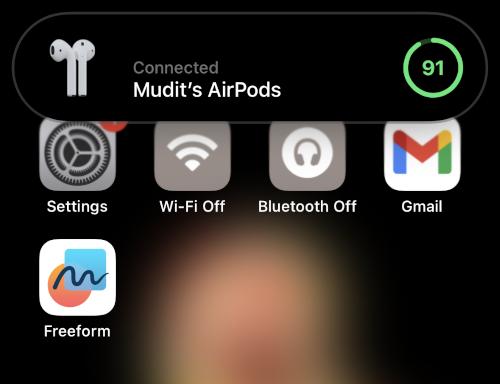
To vám môže pomôcť lepšie posúdiť, ako dlho vaše Airpody vydržia a či by ste mali nabíjať jeden jeden, zatiaľ čo používate druhý, aby ste udržali výdrž batérie. Takto to vyzerá, keď klepnete a podržíte svoje Airpods, keď sa objavia v Dynamic Island.
Sledovať presuny Airdrop
Prenosy súborov Airdrop sú skvelým spôsobom prenosu súborov medzi zariadeniami Apple. Sú obrovskou súčasťou ekosystému spoločnosti Apple a vďaka čomu je jedinečný. Aj keď to bola skvelá funkcia, predtým neexistoval spôsob, ako sledovať priebeh prenosov Airdrop okrem kruhového znázornenia okolo zariadenia, ktoré si vyberiete. S iPhone 14 Pro a vyšším však teraz môžete použiť Dynamic Island na sledovanie prenosov Airdrop, najmä pre súbory odosielané do vášho iPhone.
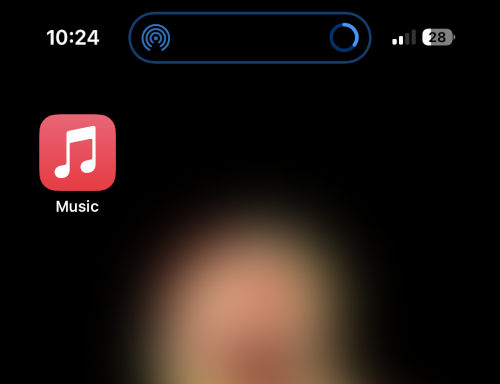
Jednoducho klepnite na prenos a podržte ho, keď sa zobrazí vo vašom Dynamic Island, aby ste videli priebeh prenosu súboru. Prenosy výsadkom sú znázornené ikonou výsadku naľavo od vášho dynamického ostrova a kruhom znázornenia postupu napravo od vášho dynamického ostrova. Takto to vyzerá pri sledovaní transferov Airdrop na vašom dynamickom ostrove.
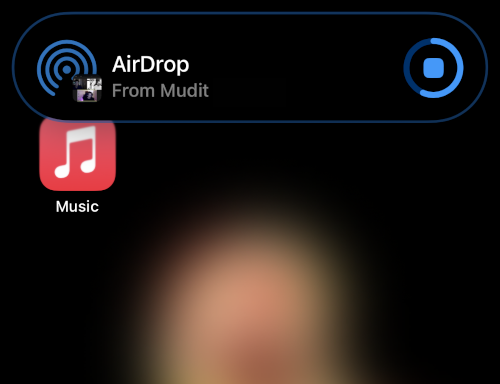
Keď klepnete a podržíte prenos Airdrop, získate podrobnosti o prenose vrátane zariadenia, ktoré vám súbor posiela, ako aj názvu súboru. Získate tiež väčšie kruhové znázornenie zobrazujúce priebeh prenosu a ikonu zastavenia, ktorá vám pomôže zastaviť prenos vždy, keď je to potrebné. Takto vyzerá rozšírené zobrazenie Airdrop na Dynamic Island.
Súvisiace články: Ako zväčšiť klávesnicu pre iPhone v roku 2022: 5 spôsobov vysvetlenia
Zrušte prichádzajúce hovory alebo skryte obrázok volajúceho
Ak už nejaký čas používate svoj nový iPhone, možno ste si všimli, že upozornenia na banner prichádzajúcich hovorov sa zobrazujú v Dynamickom ostrove vždy, keď používate svoj iPhone. To je celkom užitočné, pretože hovory neprerušujú váš pracovný tok a už nevyžadujú prepínanie aplikácií, aby ste mohli prijímať alebo odmietnuť hovory.
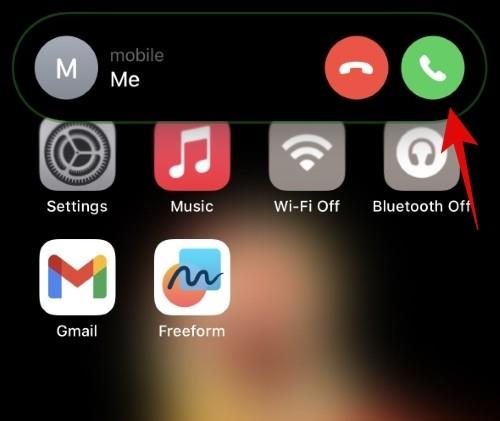
Vedeli ste však, že pomocou gest môžete odmietnuť prichádzajúce hovory a v prípade potreby dokonca skryť profilové obrázky kontaktu? Správne, kedykoľvek dostanete hovor, jednoducho potiahnite prstom nahor po upozornení, aby ste ho zrušili na svoj Dynamický ostrov. Gesto potiahnutia prstom môžete znova použiť, ako to robíme pri správe viacerých aktivít, na skrytie obrázka na displeji vášho kontaktu, ak je to potrebné z dôvodu ochrany osobných údajov. Takto to vyzerá, keď odmietnete hovor na váš Dynamic Island.
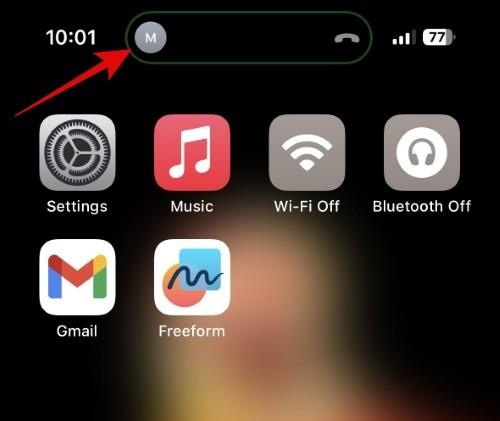
A takto to vyzerá, keď skryjete obrázok svojho kontaktu.
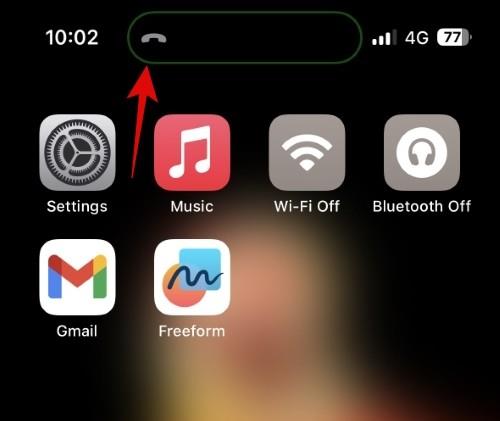
Keď je skrytý, naľavo od Dynamického ostrova sa zobrazí obrázok vášho kontaktu a na pravej strane sa zobrazí ikona hovoru. Pomôže vám to identifikovať upozornenie v prípade, že máte skratky a filtre spamu nastavené na automatické odmietnutie hovorov. Keď sa rozhodnete skryť obrázok svojho kontaktu, v Dynamickom ostrove bude viditeľná iba ikona hovoru, ako je uvedené vyššie.
Zastavte nahrávanie obrazovky jednoducho!
Nahrávanie obrazovky bolo prvýkrát predstavené pre iPhony ako natívna funkcia s vydaním iOS 11. To vám umožnilo natívne nahrávať obrazovky iPhonu s 3-sekundovým oneskorením, čo vám pomôže všetko pripraviť. S Dynamic Island sa zlepšilo nahrávanie obrazovky a iPhone 14 Pro a vyšší priebeh nahrávania obrazovky obrazovky vo vašom Dynamic Island. Okrem toho Dynamic Island teraz zobrazuje v hornej časti statickú ikonu, ktorá vám pomôže identifikovať, kedy sa vaša obrazovka nahráva.
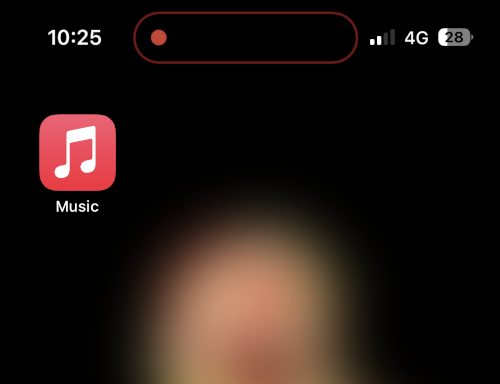
Pri zastavení nahrávania obrazovky už nemusíte sledovať pravý horný roh alebo interagovať s kontextovými oknami. Namiesto toho môžete klepnúť a podržať na svojom Dynamickom ostrove a potom klepnúť na ikonu Zastaviť, čím zastavíte nahrávanie obrazovky. iOS 16.1 a vyšší teraz zaisťuje, že proces zastavenia nie je zahrnutý do nahrávania obrazovky, nech sa deje čokoľvek.
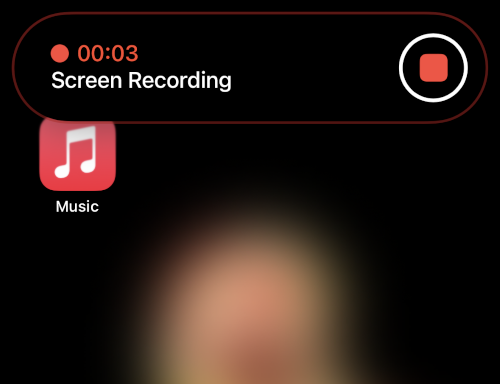
Ak teda chcete zaznamenať svoju obrazovku, sledujte svoj Dynamický ostrov, aby ste mohli sledovať jeho priebeh a podľa toho zastavte nahrávanie. Okrem toho majte na pamäti, že nahrávanie obrazovky je prioritnou aktivitou a na vašom Dynamickom ostrove ho nemožno zrušiť pomocou gest.
Jednoduché zastavenie nahrávania hlasovej poznámky
Hlasové poznámky boli základným kameňom pre väčšinu používateľov iPhone. Umožňuje vám vytvárať hlasové poznámky kedykoľvek a kdekoľvek je to potrebné, čo vám môže pomôcť zapisovať nápady, poznámky, pripomienky a mnoho ďalšieho. Hlasové poznámky majú teraz vylepšené rozhranie, ktoré sa teraz zobrazuje v Dynamic Island. To môže byť užitočné najmä pri spúšťaní nahrávok pomocou ovládacieho centra, pretože môžete nahrávať poznámky, nápady a ďalšie veci bez toho, aby ste museli opustiť aktuálnu obrazovku.
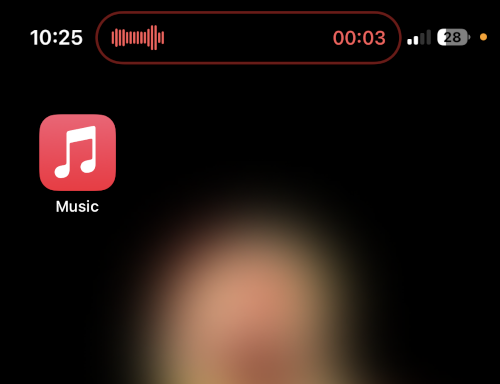
To vám môže pomôcť pri prieskume, kde by ste si mohli chcieť zaznamenať hlasové poznámky o niečom, čo práve prehliadate alebo skúšate v novej aplikácii. Hlasové poznámky budú viditeľné vo vašom Dynamic Island, keď minimalizujete aplikáciu počas nahrávania. Napravo od vášho dynamického ostrova získate tvar vlny, ktorý zodpovedá aktuálnemu hlasovému vstupu v reálnom čase. Čas na nahrávanie získate aj napravo od Dynamic Island.
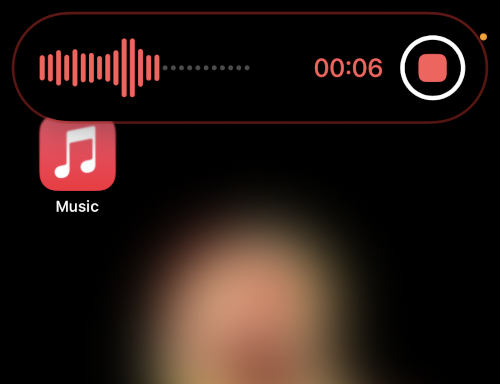
Keď klepnete a podržíte na svojom dynamickom ostrove, zobrazia sa vám ďalšie ovládacie prvky na zastavenie nahrávania hlasovej poznámky. Klepnutím na ikonu zastavenia okamžite zastavíte nahrávanie a zobrazí sa biely znak začiarknutia, ktorý znamená, že záznam bol uložený.
Takže ak ste niekto, kto zaznamenáva veľa hlasových poznámok, ovládanie v Dynamic Island by vám malo pomôcť pri skúmaní a objavovaní nových vecí.
Získajte domácich miláčikov s Pixel Pals
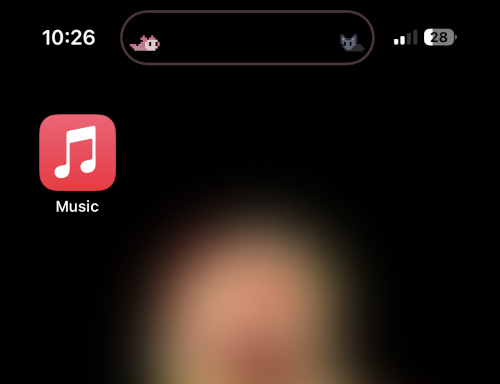
Pixel Pals je špeciálna aplikácia pre telefóny iPhone, ktorá vám umožňuje pridať roztomilé domáce zvieratá na váš Dynamický ostrov. Vývojár, ktorý bol pôvodne predstavený ako funkcia pre Apollo, klienta Reddit, teraz vydal špecializovanú aplikáciu, ktorá vám umožňuje mať domáce zvieratá na vašom dynamickom ostrove na neurčito. Na výber máte z ôsmich rôznych domácich miláčikov: mačku, psa, ježka, líšku, axolotl, vydru, netopiera a papagája.
Tieto domáce zvieratá sa objavia na vašom dynamickom ostrove a pomocou špeciálnej aplikácie môžete diktovať ich správanie. Okrem toho môžete klepnúť a podržať na svojom dynamickom ostrove a komunikovať so svojimi domácimi miláčikmi. Môžete ich kŕmiť a hrať sa s nimi pomocou rozšírenej ponuky Dynamic Island. Pomocou tohto komplexného sprievodcu od nás získate roztomilé domáce zvieratá na svojom Dynamic Island, ktoré vám pomôžu robiť spoločnosť pri používaní vášho iPhone.
Súvisiace články: Ako získať Pixel Pals na iPhone 14 Pro a Pro Max
Sledujte živé aktivity
Živé aktivity boli najzaujímavejšou funkciou systému iOS 16.1 a vyššieho. Umožňujú vám prezerať si aktualizácie rôznych funkcií a aktivít v reálnom čase. Živé aktivity sú najlepším spôsobom zobrazovania informácií vo vašom Dynamickom ostrove a túto novú funkciu začína využívať čoraz viac vývojárov.
Či už sledujete objednávku, navigujete na miesto alebo sledujete športové hry, živé aktivity vám pomôžu získať informácie v reálnom čase bez toho, aby ste museli prepínať aplikácie na vašom iPhone. Dôrazne vám odporúčam zapnúť Živé aktivity pre všetky kompatibilné aplikácie, aby ste z Dynamic Island vyťažili maximum. Tu je návod, ako to môžete urobiť na svojom iPhone.
Otvorte aplikáciu Nastavenia a klepnite na aplikáciu, pre ktorú chcete zapnúť Živé aktivity . Pre tento príklad sa pozrime na Pixel Pals.
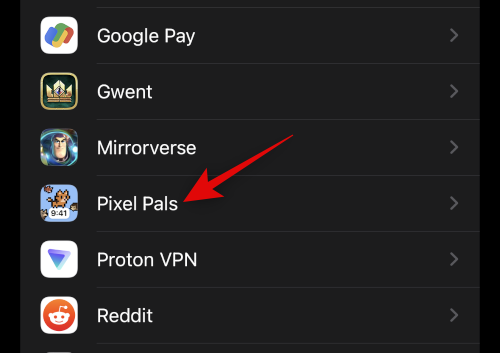
Teraz klepnite na a zapnite prepínač pre živé aktivity .
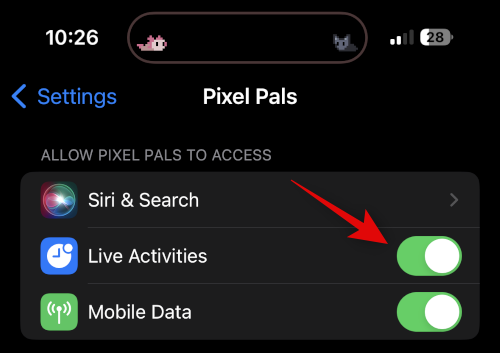
A takto môžete povoliť živé aktivity pre každú aplikáciu na vašom iPhone. Opakujte vyššie uvedené kroky, aby ste zapli Živé aktivity pre všetky aplikácie na vašom iPhone, aby ste čo najlepšie využili Dynamic Island.
Pridajte skratky aplikácií
Mnoho používateľov bolo trochu sklamaných, keď si uvedomili, že s Dynamic Island sa pri nečinnosti veľa robiť nedá. Jednoducho sa trochu zatrasie, aby vás upozornil, že nie je žiadna aktivita, s ktorou by ste mohli interagovať, keď naň klepnete a podržíte. Bolo to pre mňa veľké znepokojenie, keď som si uvedomil, že to bola premárnená príležitosť od spoločnosti Apple, kde ste mohli mať na svojom dynamickom ostrove skratky aplikácií a nastavení, ku ktorým bolo možné pristupovať počas nečinnosti.
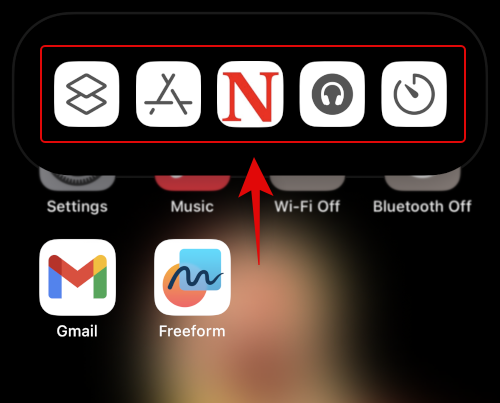
Našťastie Apple teraz vydal Live Activities, ktoré umožňujú vývojárom tretích strán byť kreatívni s Dynamic Island, a vývojári Lock Launcher urobili presne to. Pomocou funkcie Lock Launcher môžete mať na svojom dynamickom ostrove až päť skratiek pre aplikácie, nastavenia a ďalšie položky, ku ktorým môžete pristupovať za behu. Ak teda chcete zo svojho Dynamického ostrova vyťažiť maximum, dôrazne vám odporúčame získať aplikáciu Lock Launcher na váš iPhone. Pomocou tohto sprievodcu od nás získate a prispôsobíte spúšťač zámku podľa svojich potrieb.
Prečítajte si: Ako pridať skratky aplikácií do Dynamic Island pomocou Lock Launcher
FYI: Klepnite a podržte je váš priateľ
Náš posledný tip by bol, aby ste si vždy zapamätali gestá Dynamic Island. Môže byť ľahké zvyknúť si na bežné zobrazenie Dynamického ostrova, kde je väčšina informácií prístupných na prvý pohľad bez toho, aby ste museli s Dynamickým ostrovom komunikovať. V Dynamic Island si môžete prezerať batériu svojich Airpodov, prenosy Airdrop, nahrávky obrazovky, hlasové poznámky, skeny Face ID, časovače a oveľa viac.
Viac informácií však získate, keď klepnete a podržíte svoj Dynamický ostrov, keď na pozadí prebieha aktivita. Napríklad, keď klepnete a podržíte na Dynamic Island s hudbou prehrávanou na pozadí, získate prístup k ovládacím prvkom prehrávania. Podobne pri nahrávaní obrazovky ho môžete zastaviť a to isté s hlasovými poznámkami.
Časovače vám navyše umožňujú pozastaviť ich a zastaviť a pri pripájaní periférnych zariadení môžete zobraziť názvy zariadení a informácie o batérii. Ak teda niekedy budete cítiť potrebu prepínať aplikácie na ovládanie Živej aktivity, skúste najskôr klepnúť a podržať na svojom Dynamickom ostrove. Môžete získať prístup k potrebným ovládacím prvkom bez toho, aby ste museli prepínať aplikácie.
Dúfame, že vám tento príspevok pomohol vyťažiť maximum z Dynamic Island na vašom iPhone. Ak by ste chceli ďalšie tipy alebo máte nejaké problémy, neváhajte nám napísať komentár nižšie.
SÚVISIACE
Máte nejaké RAR súbory, ktoré chcete previesť na ZIP súbory? Naučte sa, ako previesť RAR súbor na formát ZIP.
Držte vyrovnávaciu pamäť vyčistenú vo vašom webovom prehliadači Google Chrome pomocou týchto krokov.
Ukážeme vám, ako zmeniť farbu zvýraznenia textu a textových polí v Adobe Reader s týmto podrobným návodom.
Nájdite tu podrobné pokyny, ako zmeniť User Agent String vo webovom prehliadači Apple Safari pre MacOS.
Microsoft Teams v súčasnosti nepodporuje nativné prenášanie vašich stretnutí a hovorov na TV. Môžete však použiť aplikáciu na zrkadlenie obrazovky.
Zaujíma vás, ako integrovať ChatGPT do Microsoft Word? Tento sprievodca vám presne ukáže, ako to urobiť pomocou doplnku ChatGPT pre Word v 3 jednoduchých krokoch.
Zistite, ako vyriešiť bežný problém, pri ktorom bliká obrazovka v prehliadači Google Chrome.
Hľadáte osviežujúcu alternatívu k tradičnej klávesnici na obrazovke, Galaxy S23 Ultra od Samsungu poskytuje vynikajúce riešenie. S
Krížové odkazy môžu váš dokument výrazne sprístupniť, usporiadať a uľahčiť jeho používanie. Tento sprievodca vás naučí, ako vytvoriť krížové odkazy v programe Word.
Potrebujete naplánovať opakujúce sa stretnutia v MS Teams so svojimi spolupracovníkmi? Naučte sa, ako nastaviť opakujúce sa stretnutie v Teams.







